時間:2017-07-04 來源:互聯網 瀏覽量:
今天給大家帶來win10係統取消睡眠模式密碼怎麼設置,win10係統取消睡眠模式密碼的設置的步驟,讓您輕鬆解決問題。
日常生活使用電腦難免會有離開的時候,一般電腦會進去睡眠狀態,再使用還要輸入進入密碼,有時候覺得很麻煩,有同樣感受的朋友一起來看看解決辦法吧在使用電腦過程中有時候會因為其他時候而暫時離開電腦,這時候係統也會在一定的時間裏進入睡眠狀態,這樣可以降低電能的消耗,有用戶也擔心在離開電腦這段時間有了會查看電腦的中重要數據資料,所以可以對電腦設置從睡眠模式中被喚醒時需要密碼才能登陸,這樣就可以很好的保護電腦隱私,但睡眠模式喚醒需要密碼設置方法有所不同,下麵來看看win10係統從睡眠模式喚醒需要密碼設置教程吧。
win10係統電腦從睡眠模式中被喚醒需要密碼設置方法/步驟:
1、按Win+I組合鍵進入係統設置。
2、點擊賬戶。
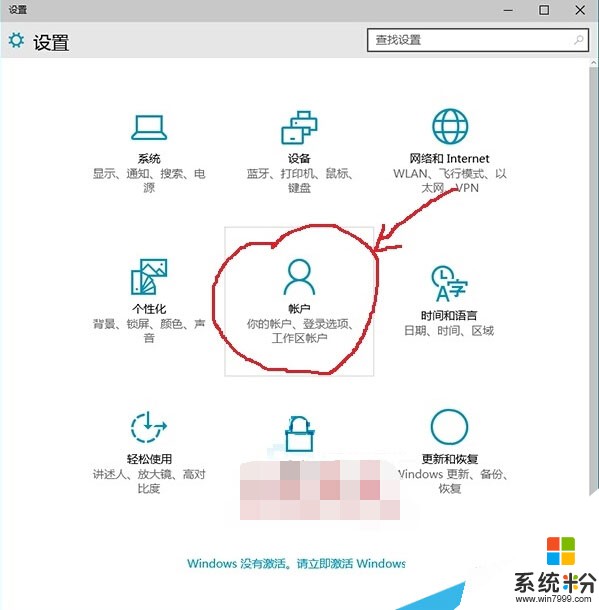
3、進入登陸選項。
4、在登陸策略中,選擇“當電腦從睡眠模式中被喚醒時”要求登錄。
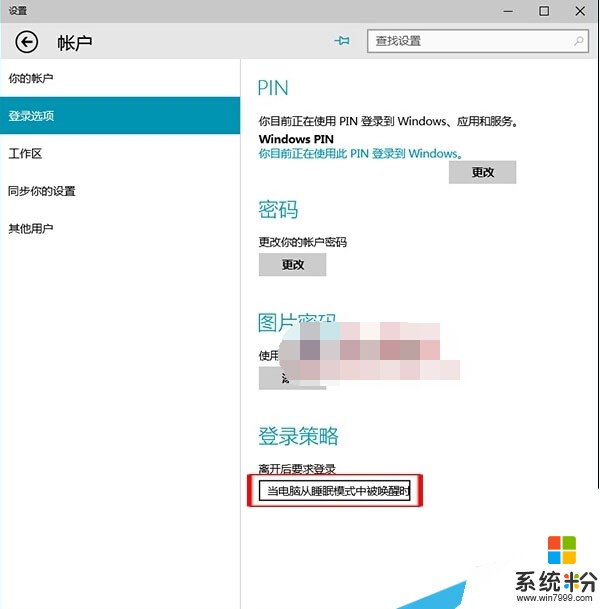
通過以上相關設置之後,電腦win10係統從睡眠喚醒時就需要正確的開機密碼才能進入係統,這樣在我們離開電腦這段時間其他用戶就不會輕易的進入係統。
以上就是win10係統取消睡眠模式密碼怎麼設置,win10係統取消睡眠模式密碼的設置的步驟教程,希望本文中能幫您解決問題。